วิธีแก้ไข GPS ของ iPhone ที่ไม่ทำงานและเปลี่ยนตำแหน่ง iOS แบบเสมือนจริง
ในคู่มือฉบับย่อนี้ เราจะสำรวจวิธีแก้ปัญหาที่เรียบง่ายแต่มีประสิทธิภาพเพื่อแก้ไขปัญหาทั่วไปของ โทรศัพท์ GPS ไม่ทำงาน- ไม่ว่าคุณจะพบว่าตัวเองติดอยู่กับตัวเลือกการแก้ปัญหามากมายหรือเพียงแค่มองหาวิธีแก้ไขด่วน เคล็ดลับต่อไปนี้จะช่วยให้คุณกลับมาควบคุมความสามารถในการนำทางของอุปกรณ์ได้อีกครั้ง นอกจากนี้ เราจะเจาะลึกในส่วนโบนัส ซึ่งเผยให้เห็นว่าคุณจะเปลี่ยนตำแหน่ง GPS ของ iPhone ของคุณได้อย่างไรเมื่อมีทางอ้อมทางดิจิทัลเล็กน้อย
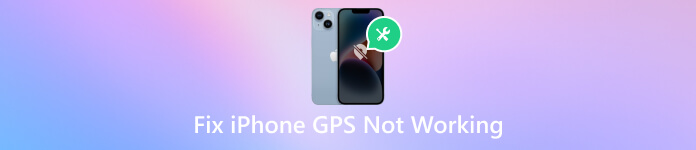
ในบทความนี้:
ส่วนที่ 1 7 วิธีง่ายๆ ในการแก้ไข iPhone GPS ไม่ทำงาน
1. ตรวจสอบสัญญาณของ iPhone ของคุณ
ตรวจสอบให้แน่ใจว่า iPhone ของคุณมีสัญญาณมือถือหรือ Wi-Fi ที่แรงและเสถียร สัญญาณอ่อนอาจทำให้ตำแหน่งของ iPhone ไม่ทำงาน GPS ไม่ถูกต้อง หรือความล้มเหลว ย้ายไปยังพื้นที่เปิดโล่งห่างจากสิ่งกีดขวางหรือสลับระหว่าง Wi-Fi และข้อมูลเซลลูลาร์เพื่อค้นหาการเชื่อมต่อที่เชื่อถือได้มากขึ้น
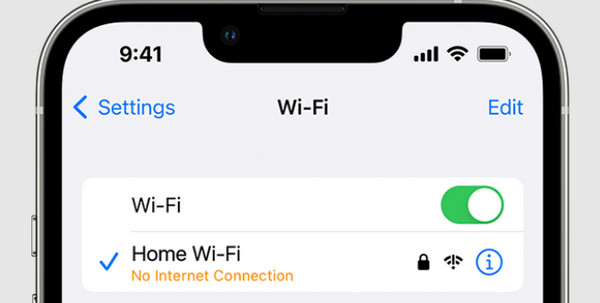
2. รีเซ็ตการตั้งค่าเครือข่าย
การรีเซ็ตการตั้งค่าเครือข่ายสามารถแก้ไขปัญหาการเชื่อมต่อกับการเชื่อมต่อ GPS ได้ วิธีนี้ยังสามารถแก้ไขได้ ไม่พบตำแหน่งใน Find My Friends- โดยไปที่ การตั้งค่า, แล้ว ทั่วไป, เลือก รีเซ็ตและเลือก รีเซ็ตการตั้งค่าเครือข่าย- โปรดจำไว้ว่าการดำเนินการนี้จะลบรหัสผ่าน Wi-Fi และการกำหนดค่า VPN ที่บันทึกไว้ ดังนั้นให้แน่ใจว่าคุณมีข้อมูลนั้นอยู่ใกล้ตัว
3. ตรวจสอบบริการระบุตำแหน่ง
หากบริการระบุตำแหน่ง iPhone ไม่ทำงาน คุณต้องรับประกันว่าบริการระบุตำแหน่งเปิดอยู่บน iPhone ของคุณ ไปที่ การตั้งค่า, เลือก ความเป็นส่วนตัว, บริการระบุตำแหน่งและตรวจสอบให้แน่ใจว่าเปิดอยู่ นอกจากนี้ ให้ตรวจสอบการตั้งค่าแอปแต่ละรายการเพื่อให้แน่ใจว่าได้รับสิทธิ์เข้าถึงตำแหน่ง หากปัญหายังคงอยู่ ให้ลองปิดและเปิดบริการตำแหน่งอีกครั้ง
4. ซอฟต์รีเซ็ต iPhone
การทำการรีเซ็ตแบบซอฟต์สามารถช่วยแก้ไขข้อผิดพลาดชั่วคราวที่ส่งผลต่อฟังก์ชันการทำงานของ GPS สำหรับ iPhone 8 และรุ่นก่อนหน้า ให้กดค้างไว้ บ้าน และ นอน หรือ ตื่น ปุ่มจนกว่าโลโก้ Apple จะปรากฏขึ้น
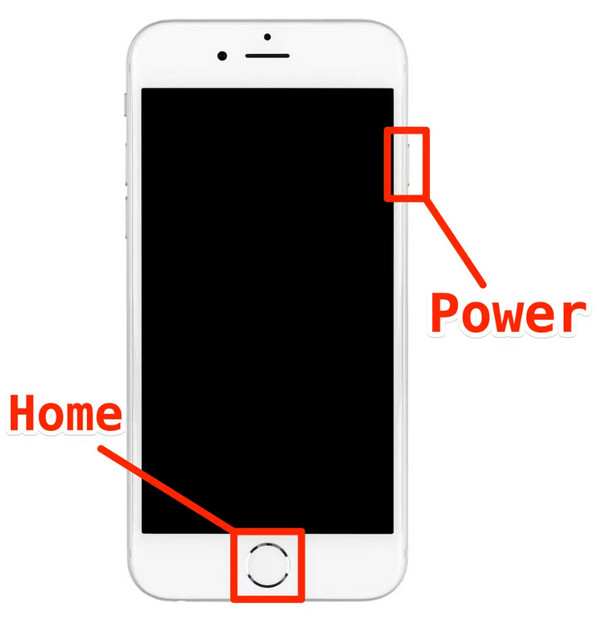
สำหรับ iPhone X และรุ่นที่ใหม่กว่า ให้กดและปล่อยอย่างรวดเร็ว ปรับระดับเสียงขึ้น ให้กดและปล่อยปุ่มอย่างรวดเร็ว ลดเสียงลง และสุดท้ายให้กดปุ่มด้านข้างค้างไว้จนกระทั่งโลโก้ปรากฏขึ้น
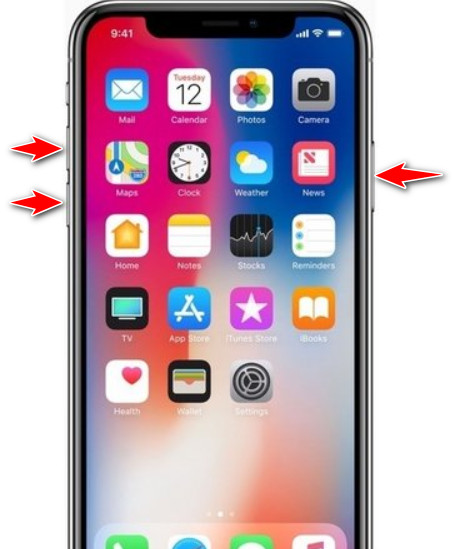
5. อัปเดตแอปของคุณ
การตรวจสอบให้แน่ใจว่าแอพ GPS ได้รับการอัปเดตเป็นเวอร์ชันล่าสุดอาจมีความสำคัญเนื่องจากจะช่วยแก้ไข iPhone แชร์ตำแหน่งของฉันไม่ทำงาน นักพัฒนามักจะปล่อยการอัปเดตเพื่อจัดการปัญหาความเข้ากันได้และปรับปรุงประสิทธิภาพ ไปที่ App Store ไปที่แท็บอัปเดต และตรวจสอบว่ามีการอัปเดตสำหรับแอปนั้นๆ หรือไม่ อัปเดตแอปทั้งหมดเพื่อให้แน่ใจว่ามีฟังก์ชันการทำงานที่เหมาะสมที่สุด
6. เปิดใช้งานและปิดใช้งานโหมดเครื่องบิน
เปิดเครื่องสักครู่แล้วปิดเครื่อง การดำเนินการนี้สามารถช่วยรีเซ็ตการเชื่อมต่อและแก้ไขปัญหา GPS ได้ คุณยังสามารถเปิดโหมดเครื่องบินได้อีกด้วย ตรึงตำแหน่งใน Find My Friends บน iPhone ของคุณ.
7. อัปเดตอุปกรณ์ iOS
ตรวจสอบให้แน่ใจว่า iPhone ใช้งาน iOS เวอร์ชันล่าสุด การอัปเดตซอฟต์แวร์มักจะมีการแก้ไขข้อบกพร่องและการปรับปรุงที่สามารถแก้ไขปัญหาที่เกี่ยวข้องกับ GPS ได้ ไปที่ การตั้งค่า, ทั่วไป, และ อัพเดตซอฟต์แวร์ เพื่อตรวจสอบและติดตั้งการอัปเดตที่มีอยู่
ส่วนที่ 2 วิธีเปลี่ยนตำแหน่ง GPS ของ iPhone อย่างรวดเร็วและมีประสิทธิภาพ
หากคุณต้องการเปลี่ยนตำแหน่ง GPS ของ iPhone ด้วยเหตุผลด้านความเป็นส่วนตัว วัตถุประสงค์ในการทดสอบ หรือการใช้งานอื่นใดที่ถูกกฎหมาย คุณสามารถใช้เครื่องมือของบุคคลที่สาม เช่น imyPass ไอโลคาโก- ได้รับการออกแบบด้วยความเรียบง่าย imyPass ให้อำนาจคุณในการปกป้องความเป็นส่วนตัวของคุณได้อย่างราบรื่น ดำเนินการทดสอบแอปตามตำแหน่งอย่างละเอียด และสำรวจคุณสมบัติเฉพาะสำหรับสถานที่เฉพาะ
นอกจากนี้ imyPass ยังช่วยให้คุณเดินทางและสัมผัสโลกเสมือนจริงโดยไม่ต้องออกจากบ้าน วางแผนการผจญภัยครั้งต่อไปของคุณโดยการสำรวจสถานที่ต่างๆ และวางแผนเส้นทางของคุณอย่างรวดเร็ว ก้าวนำหน้าในโลกดิจิทัล ไม่ว่าผู้ชื่นชอบเทคโนโลยีหรือผู้ใช้ที่ใส่ใจความเป็นส่วนตัว ด้วย imyPass เครื่องมือที่พัฒนาไปพร้อมกับอุปกรณ์รุ่นล่าสุดและเวอร์ชัน iOS ของคุณ ขั้นตอนด้านล่างจะสอนวิธีใช้งานทันที
หากต้องการดาวน์โหลดแอพนี้ คุณสามารถทำเครื่องหมายที่ปุ่มที่ปรากฏ ปฏิบัติตามคำแนะนำในการติดตั้งเพื่อตั้งค่าซอฟต์แวร์บนคอมพิวเตอร์ของคุณ กระบวนการนี้ตรงไปตรงมา และซอฟต์แวร์เข้ากันได้กับระบบ Windows และ Mac
เชื่อมต่อ iPhone ของคุณกับคอมพิวเตอร์ Windows หรือ Mac โดยใช้สาย USB ตรวจสอบให้แน่ใจว่าคอมพิวเตอร์รู้จักอุปกรณ์ของคุณก่อนดำเนินการต่อ เมื่อ iPhone ของคุณเชื่อมต่อแล้ว คุณสามารถดำเนินการขั้นตอนต่อไปได้
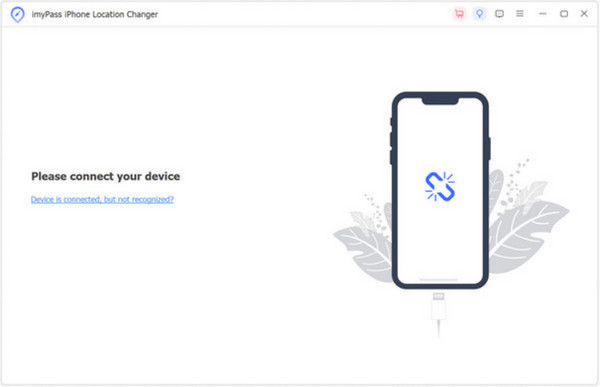
เลือก ปรับเปลี่ยนสถานที่ โหมดภายในซอฟต์แวร์ imyPass โหมดนี้ช่วยให้คุณตั้งค่าตำแหน่งเฉพาะได้โดยตรง โดยให้ความยืดหยุ่นและความแม่นยำในการเปลี่ยนพิกัด GPS ของ iPhone
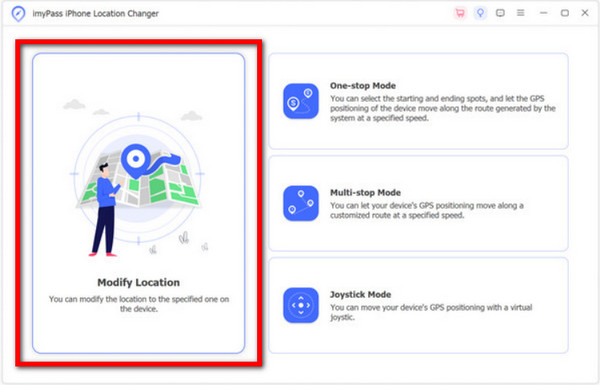
เมื่อเข้าสู่โหมดแก้ไขตำแหน่ง คุณจะเห็นตำแหน่งปัจจุบันของคุณปรากฏบนอินเทอร์เฟซหลัก คุณสามารถพิมพ์ที่อยู่ที่ต้องการลงในแถบค้นหาแล้วลากแผนที่ไปยังตำแหน่งที่ต้องการ หลังจากตั้งค่าตำแหน่งที่ต้องการแล้ว ให้คลิกที่ ยืนยันการแก้ไข ปุ่มเพื่อเริ่มกระบวนการ
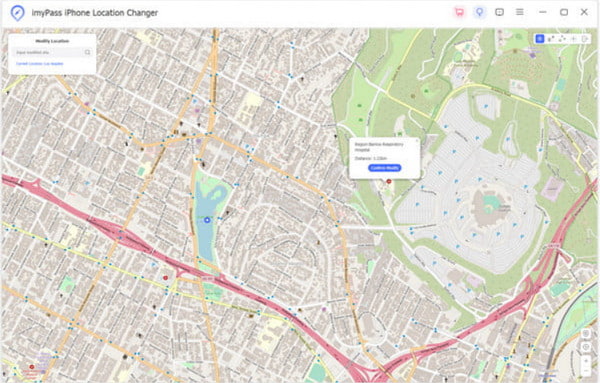
คำถามที่พบบ่อย
-
ทำไม iPhone GPS ของฉันถึงไม่ทำงาน
มีสาเหตุหลายประการที่ทำให้ GPS ของ iPhone ของคุณทำงานไม่ถูกต้อง อาจเป็นเพราะสัญญาณอ่อนหรือไม่เสถียร ปัญหาเกี่ยวกับการตั้งค่าบริการระบุตำแหน่ง ซอฟต์แวร์ที่ล้าสมัย หรือข้อผิดพลาดในแอปที่ใช้ GPS สิ่งกีดขวางทางกายภาพหรือชิป GPS ทำงานผิดปกติอาจทำให้เกิดปัญหาได้เช่นกัน
-
ฉันจะรีเซ็ต GPS บน iPhone ได้อย่างไร
หากต้องการรีเซ็ต GPS บน iPhone ของคุณ ให้ลองไปที่การตั้งค่า ทั่วไป และเลือกรีเซ็ต ในรายการที่ปรากฏขึ้น ให้แตะรีเซ็ตตำแหน่งและความเป็นส่วนตัว ป้อนรหัสผ่านที่คุณต้องการ แล้วแตะรีเซ็ตการตั้งค่า หลังจากรีเซ็ต คุณสามารถส่งตำแหน่งของคุณผ่าน iMessage ได้อย่างง่ายดาย
-
ฉันจะแก้ไขสัญญาณ GPS ที่หายไปบน iPhone ได้อย่างไร
หากคุณประสบปัญหาสัญญาณ GPS หายไปบน iPhone คุณสามารถดำเนินการแก้ไขปัญหาได้หลายขั้นตอนเพื่อแก้ไขปัญหาดังกล่าว เริ่มต้นด้วยการตรวจสอบความแรงของสัญญาณและพิจารณาย้ายไปยังพื้นที่เปิดโล่งเพื่อการเชื่อมต่อที่ดีขึ้น สลับโหมดเครื่องบินโดยเปิดและปิดเพื่อรีเซ็ตการเชื่อมต่อ ซึ่งอาจช่วยสร้างสัญญาณ GPS ได้อีกครั้ง ตรวจสอบให้แน่ใจว่าบริการระบุตำแหน่งเปิดอยู่และกำหนดค่าอย่างถูกต้องบนอุปกรณ์ของคุณ วิธีอื่นๆ อยู่ในบทความนี้
-
แอพของบุคคลที่สามสามารถส่งผลต่อประสิทธิภาพ GPS ของ iPhone ได้หรือไม่
แน่นอนว่าแอพของบริษัทอื่นอาจส่งผลต่อประสิทธิภาพ GPS ของ iPhone ได้ อัปเดตแอปทั้งหมด โดยเฉพาะแอปที่ใช้ GPS เป็นเวอร์ชันล่าสุด หากปัญหายังคงอยู่ ให้ลองติดตั้งแอปที่มีปัญหาอีกครั้งหรือติดต่อฝ่ายสนับสนุนของแอปเพื่อขอคำแนะนำ
บทสรุป
คือ ตัวระบุตำแหน่งไม่ทำงานบน iPhone- ปัญหานี้ได้รับการแก้ไขมานานแล้วแต่มักปรากฏให้เห็นอยู่เสมอ นั่นคือเหตุผลที่เรานำเสนอแนวทางใหม่ในการแก้ไขปัญหาทันทีทุกครั้งที่คุณพบปัญหา ด้วยบทช่วยสอนและคำแนะนำที่เราเพิ่มไว้ที่นี่ คุณจะไม่พบปัญหา GPS บน iPhone ของคุณอีกต่อไป นอกเหนือจากการแก้ปัญหาแล้ว เรายังเพิ่มซอฟต์แวร์ที่คุณสามารถจัดการการประสานงาน GPS ได้อย่างง่ายดายโดยไม่ต้องขยับนิ้วในพื้นที่ของคุณเนื่องจากเป็นเสมือนจริง ต้องการเรียนรู้เพิ่มเติมเกี่ยวกับวิชาอื่น ๆ ที่เกี่ยวข้องหรือไม่ อ่านบทความอื่น ๆ ด้านล่าง
โซลูชั่นสุดฮอต
-
ตำแหน่ง GPS
-
ปลดล็อก iOS
-
เคล็ดลับ iOS
-
ปลดล็อค Android

